جلسه قبل توضیحاتی درمورد طرح ساده در نمایش ویو دادیم. حالا در این جلسه میخواهیم به سراغ بخش ویرایش ورودی در گرویتی ویو برویم. همچنین چگونه این دسترسی را برای مدیر فعال کنیم و به کاربر این اجازه را بدهیم که وقتی فرمی را پر میکند، بتواند به وسیله این صفحه اطلاعات ورودی خود را ویرایش کند.
ویرایش فرمها
به داشبورد وردپرس بروید و به قسمت ویوها مراجعه کنید.

برو روی گزینه ویرایش در زیر فرم کلیک نمایید. حالا میخواهیم به مدیر سایت و کاربر خود برای ویرایش فرم اجازه دسترسی بدهیم. به قسمت ویرایش ورودی طرح بندی بروید. بر روی گزینه افزودن فیلد کلیک نمایید. زیرا باید مشخص کنید که کدام فیلدها را میخواهید ویرایش کنید و کاربر به کدامیک از فیلدها بتواند دسترسی داشته باشد. فیلدهایی که میخواهید ویرایش شوند را انتخاب کنید.
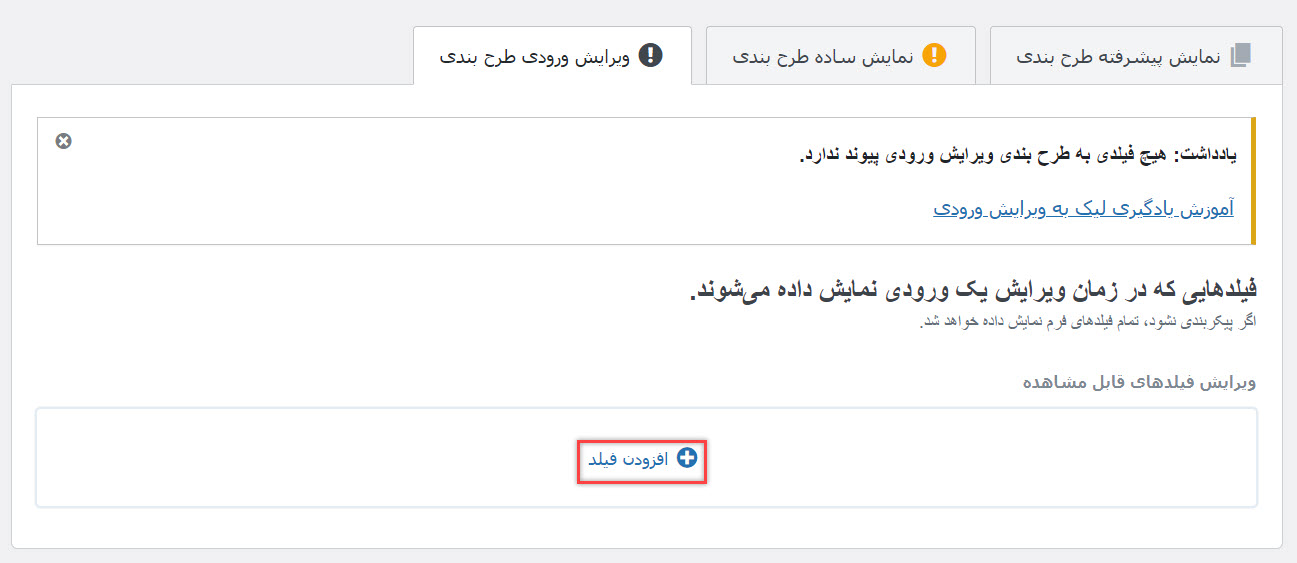 اگر بر روی آیکون چرخ دنده کلیک کنید، میتوانید قابلیت روئیت را تنظیم کنید و مشخص نمایید که چه شخص و کاربرانی میتوانند به ویرایش دسترسی داشته باشند. قابل ذکر است، شما که مدیر سایت هستید در هر صورت به این ویرایش دسترسی خواهید داشت؛ پس گزینه را بر روی ایجاد کننده ورودی قرار دهید. اگر گزینه را بر روی مدیریت بگذارید فردی که فرم را پر کرده برای ویرایش دسترسی نخواهد داشت.
اگر بر روی آیکون چرخ دنده کلیک کنید، میتوانید قابلیت روئیت را تنظیم کنید و مشخص نمایید که چه شخص و کاربرانی میتوانند به ویرایش دسترسی داشته باشند. قابل ذکر است، شما که مدیر سایت هستید در هر صورت به این ویرایش دسترسی خواهید داشت؛ پس گزینه را بر روی ایجاد کننده ورودی قرار دهید. اگر گزینه را بر روی مدیریت بگذارید فردی که فرم را پر کرده برای ویرایش دسترسی نخواهد داشت.

سپس به قسمت نمایش پیشرفته طرح بندی بروید و برو گزینه افزودن ستونها به جدول کلیک کنید. گزینه پیوند به ویرایش ورودی را اضافه کنید.
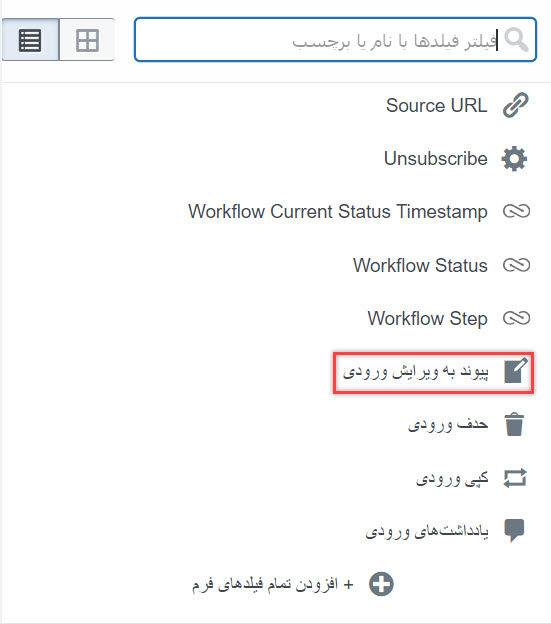
در آخر زمانی که گزینه بروزرسانی را میزنید در صفحه ویو مشاهده خواهید کرد که گزینهای به نام پیوند به ویرایش ورودی اضافه شده است. همانطور که در گذشته آموزش دادیم با کلیک بر روی آیکون چرخ دنده این فیلد میتوانید نام آن را تغییر دهید. اگر گزیه ویرایش را انتخاب کنید فیلدهایی که مشخص کردید را میتوانید ویرایش نمایید.
در قسمت تنظیمات ویرایش ورودی میتوانید موارد مورد نظر خود را تعیین کنید. به عنوان مثال اگر گزینه “اجازه ویرایش توسط کاربر” را تیک بزنید، کاربری که فرم را پر کرده قادر خواهد بود فیلدهای مورد نظر را ویرایش کند. یا اگر گزینه “تغییر وضعیت پس به در انتظار تایید پس از ویرایش” را فعال کنید، اگر کاربری اطلاعاتی را ویرایش کند دیگر در سایت نمایش داده نمیشود و به حالت در انتظار تایید درمیآید. به همین علت باید منتظر باشد تا مدیر سایت اطلاعات ویرایش شده را تایید کند تا در صفحه ویو به نمایش درآید.
در قسمت انتقال پس از ویرایش میتوانید مشخص کنید که کاربر پس از ویرایش اطلاعاتش به چه صفحهای منتقل شود.
سخن پایانی
در جلسه آینده قصد داریم کاربرد فیلد مخفی در گرویتی فرم را به شما عزیزان و همراهان سایت ابزار وردپرس آموزش دهیم. اگر سوالی یا مشکلی در رابطه با بخش ویرایش ورودی در گرویتی ویو دارید، کافی است در قسمت دیدگاهها برای ما ارسال کنید تا در سریعترین زمان ممکن پاسخگوی شما باشیم.




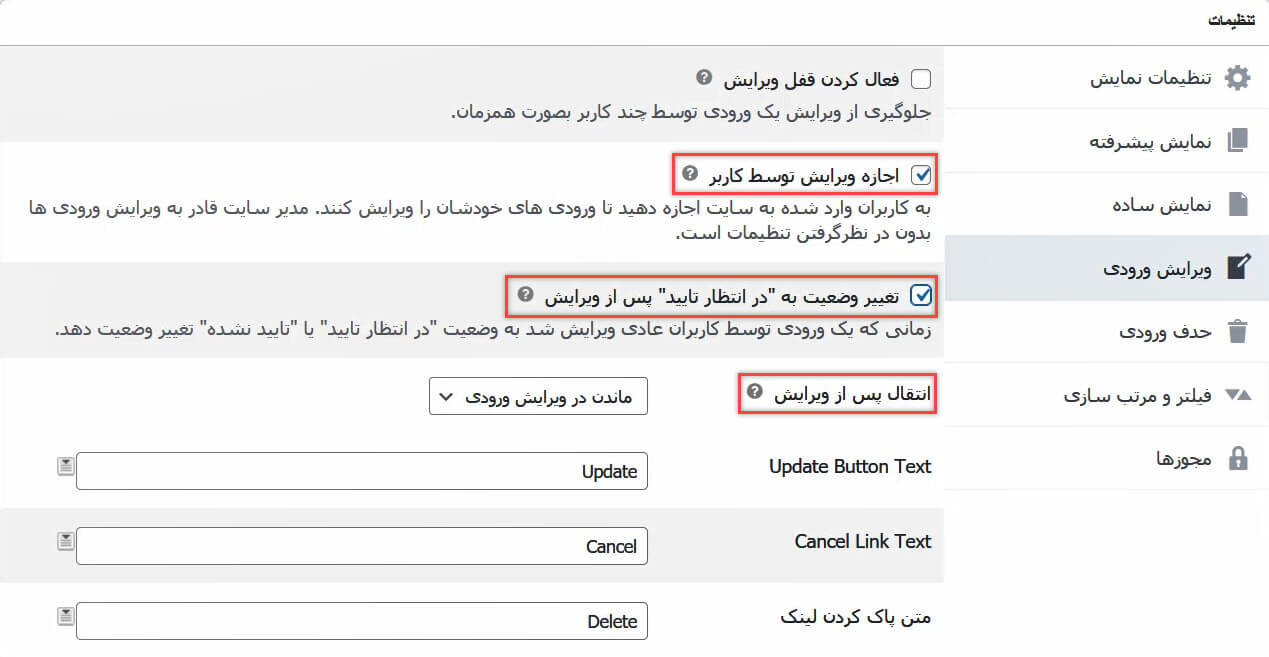















18 دیدگاه. Leave new
چطور میشه اطلاعات مرتبط با پرداخت را ویرایش کرد؟ مثل وضعیت پرداخت، شماره تراکنش و تاریخ پرداخت
من امتحان میکنم این آیتم ها داخل قسمت ویرایش نمیان که انتخاب کنیم
سلام وقت شما بخیر،
جهت بررسی این مورد خواهشمند است از ناحیه کاربری خود اقدام به ارسال تیکت فرمایید.
با تشکر.
سلام و خداقوت
چگونه می شود لینکی برای ویرایش ورودی کاربر درست کرد؟ به آموزش ویدئو بعد از اضافه کردن قابلیت ویرایش تمامی ورودی ها را به کاربر نشان می دهد، اما ما نیاز داریم یک فرم بعد از پر شدن قابلیت ویرایش داشته باشد؟
یعنی باید لینکی باشد که مستقیم همان فرم که پر شده ویرایش شود نه اینکه کاربر بتواند همه فرم ها را ببیند واضحه به نظرم؟
سلام وقت شما بخیر،
این مورد امکان پذیر است و شما میتوانید ورودی های کاربر فعلی را صرفا به او نمایش دهید تا بتواند آنها را مدیریت کند.
https://abzarwp.com/advanced-filter-in-gravity-view-plugin/
با تشکر.
متشکرم
از آنجا که در آموزش صراحتا همین مشکل را بیان کرده است، چه خوب بود عنوانی با نام؛ چگونه فقط فرم کاربر را به خودش نشان دهیم یا عبارات مشابه در کاور ویدئو ذکر میشد🙏
خواهش میکنم ، این مورد به بخش مربوطه گزارش شده است تا آنرا بررسی و اصلاح کنند.
سلام وقتب بخیر ، می خواستم بدون میشه تغییر اتی در بخش ویرایش داد تا فیلدی به عنوان تغییر ایجاد کننده ورودی قرار داد تا بعد از ویرایش فرم فرمی را که توسط ادمین پر شده به کاربر دیگه ای که فیلد مروبطه ایجاد شود تا فرم به کاربری که نام کاربریآن در ج شده انتقال یابد ؟
سلام بر شما وقت بخیر
متوجه منظورتان نشدم ، در صورت تمایل یک تیکت به عنوان سوال پیش از خرید ارسال نمایید تا بررسی شود.
با تشکر.
سلام خسته نباشید من یک فرم دارم شامل یک سری اطلاعات قصد دارم کاربر بتونه بعضی فیلد ها رو بعدا بیاد پر کنه یا ویرایش کنه ولی مهمه هر کاربر فقط بتونه اطلاعات ورودی خودشو ببینه
نه که برای همه کاربرا رو بتونه ببینه همین سوال تو بقیه کامنتا هم بود ولی کسی جواب نداده بود ممنون میشم راهنمایی کنید
سلام بر شما ، وقت بخیر از حضور شما ممنونیم.
در این رابطه باید با یک برنامه نویس در ارتباط باشید. اینکه بخشی از اطلاعات بصورت پیشفرض ذخیره شود و بماند، در افزونه مشاهده نشد.
آرزوی موفقیت برای شما داریم.
سلام میگم میخواستم بدونم چطوری میتونم بزارم هر کار بر فقط فرمی که ارسال کرده رو مشاهده و ویرایش بکنه و فرم های کار بران دیگه رو نتونه ببینه و نتونه ویرایش بکنه ؟؟؟
ممنون جواب رو پیدا کردم .
این سوال بنده هم هست
لطفا راهنمایی کنید
درود جناب مختاری
در صورتی کاربر محترم فرصت پاسخ به شما را نداشتند، تیکت ارسال نمایید تا ما برای شما تصویر ارسال کنیم.
با تشکر.
سلام میگم برای مثال اگه یک کار بر بیاد و فرمی که ما طراحی کردیم رو پر بکنه و ارسال بکنه همه کار بران میتونند محتویات ارسال شده توسط این کار بر رو ببینند و ویرایش بکنند یا فقط آن کاربری که این فرم رو ارسال کرده میتونه در ناحیه کار بریش ببینه؟؟؟
سلام و عرض ادب
خیر، اینطور نیست..
این که اصلاً جالب هم نیست.
نه مشکلی ندارد.
با تشکر
سلام. وقتتون بخیر. می خواستم بدونم اگر بهشی که کاربر بخواد ویرایش کنه، بخش آپلود تصاویر یا ویدئو باشه، آیا این امکان فراهم هست؟ مثلا موقعی که فرم رو پر می کرده دو تا عکس آپلود کرده، حالا چند روز بعد از نمایش فرمش توی سایت، می خواد چند تا عکس یا یک ویدئو اضافه کنه. امکانش هست؟
ممنونم از سایت عالی، افزونه ها و آموزش های عالیتون.
با سلام خدمت شما
جهت این مورد میتوانید از بخش ویرایش ورودی چندگانه استفاده نمایید
البته با توجه به نوع ورودی شما که تصویر یا ویدئو می باشد ، امکان افزودن به ورودی در تنظیمات افزونه وجود ندارد و صرفا قابل ویرایش می باشد